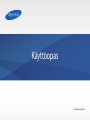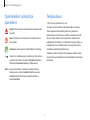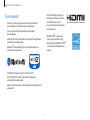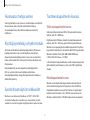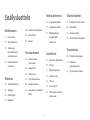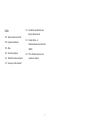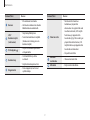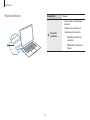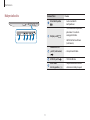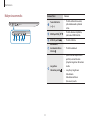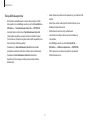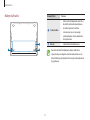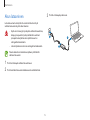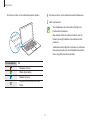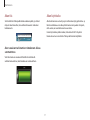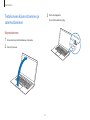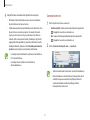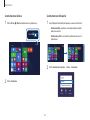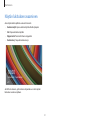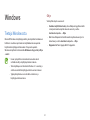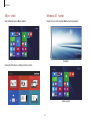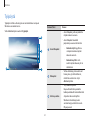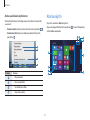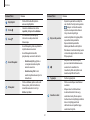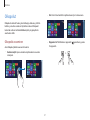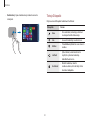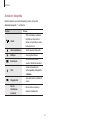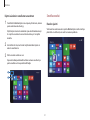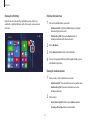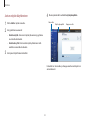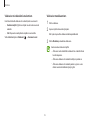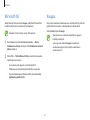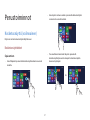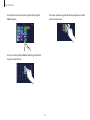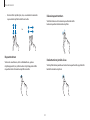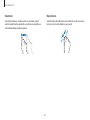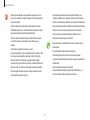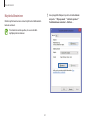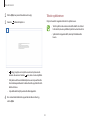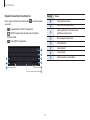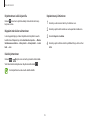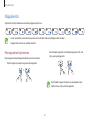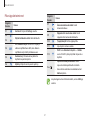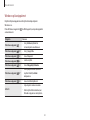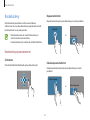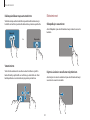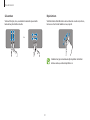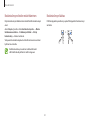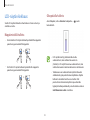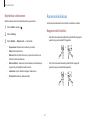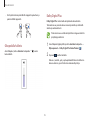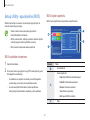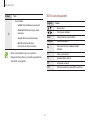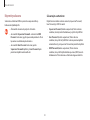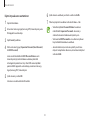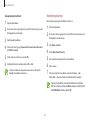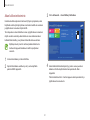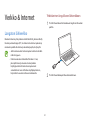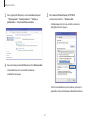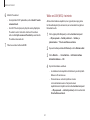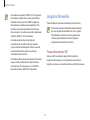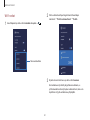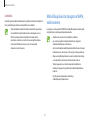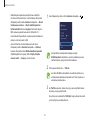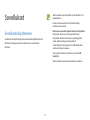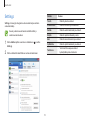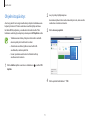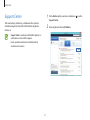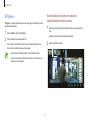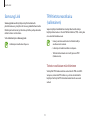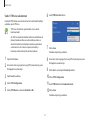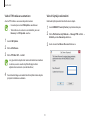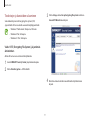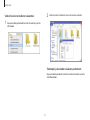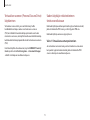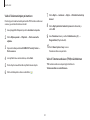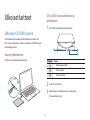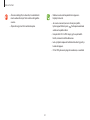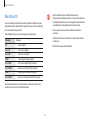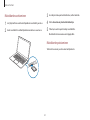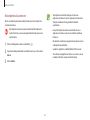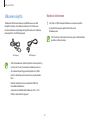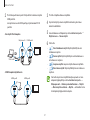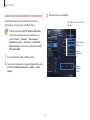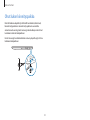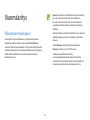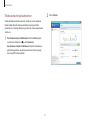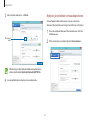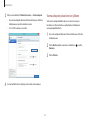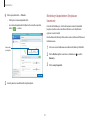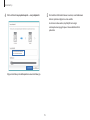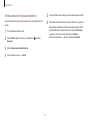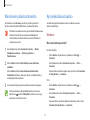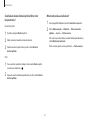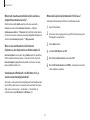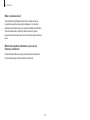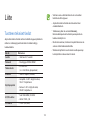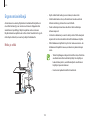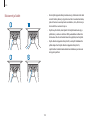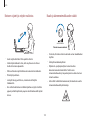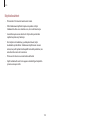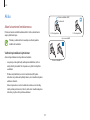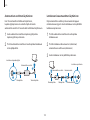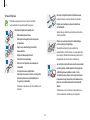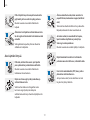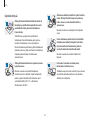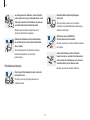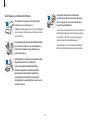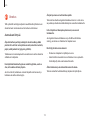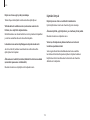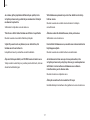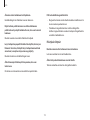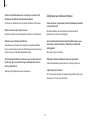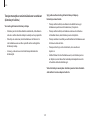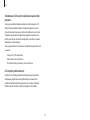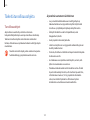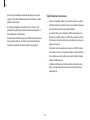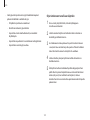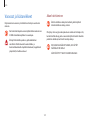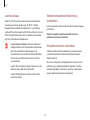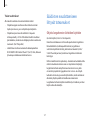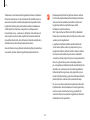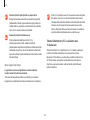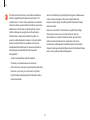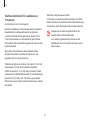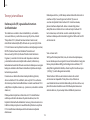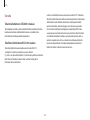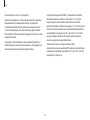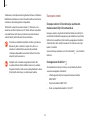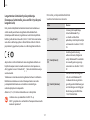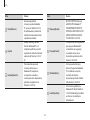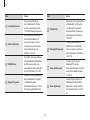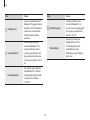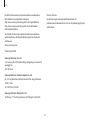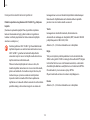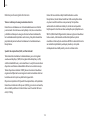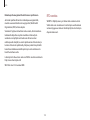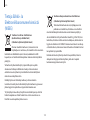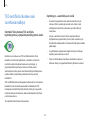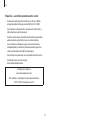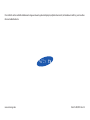Samsung NP930X5JI Kasutusjuhend
- Kategooria
- Märkmikud
- Tüüp
- Kasutusjuhend

2
Tietoja tästä
käyttöoppaasta
•
Tämä käyttöopas on suunniteltu kuvaamaan tietokoneen
toimintoja ja ominaisuuksia yksityiskohtaisesti.
•
Tietokoneen mukana tullut käyttöopas voi vaihdella mallista
riippuen.
•
Lue tämä opas ennen tietokoneen käyttöä varmistaaksesi
turvallisen ja asianmukaisen käytön.
•
Valinnaisia kohteita, joitakin laitteita ja ohjelmistoja, joihin
viitataan käyttöoppaassa, ei tarjota tai päivitetä. Huomaa, että
käyttöoppaassa mainittu tietokoneympäristö ei välttämättä ole
sama kuin käyttämäsi ympäristö.
•
Kuvaukset perustuvat tietokoneen oletusasetuksiin ja
Windows 8.1 -käyttöjärjestelmään. Käytettävissä olevat
lisätoiminnot ja -palvelut voivat vaihdella tietokoneen ja
käyttöjärjestelmän mukaan.
•
Tässä käyttöoppaassa kuvataan kosketuslevyn, hiiren ja
kosketusnäytön käyttötoimenpiteet. Kosketusnäytön
käyttöohjeet koskevat malleja, joissa on kosketusnäyttö.
•
Kuvat ja kuvakaappaukset ovat sarjan edustusmallista ja
ulkonäkö voi poiketa todellisesta tuotteesta.
•
Sisältö voi poiketa lopullisesta tuotteesta ja voi muuttua ilman
ennakkoilmoitusta. Uusimmat käyttöoppaat saat Samsungin
sivustosta,
www.samsung.com
.

Tietoja tästä käyttöoppaasta
3
Tekijänoikeus
© 2014 Samsung Electronics Co., Ltd.
Tämä opas on kansainvälisten tekijänoikeuslakien suojaama.
Tämän oppaan osittainenkin jäljentäminen, jakeleminen,
kääntäminen tai siirtäminen missä tahansa muodossa tai millä
tahansa tavalla, sähköisesti tai mekaanisesti, mukaan lukien
valokopiointi, äänittäminen tai säilyttäminen tietojen säilytys- ja
hakujärjestelmissä, on kiellettyä ilman Samsung Electronicsin
ennakkoon myöntämää kirjallista lupaa.
Tietokoneen teknisiä tietoja tai tämän oppaan sisältöä voidaan
muuttaa ilman ennakkoilmoitusta, koska tietokoneen toimintoja
päivitetään.
Opetukselliset symbolit ja
lausekkeet
Varoitus: Tilanteet, jotka voivat aiheuttaa vammoja sinulle
tai muille.
Vaara: Tilanteet, joissa tämä laite tai muut laitteet voivat
vahingoittua.
Huomautus: Huomautuksia, käyttövinkkejä tai lisätietoja.
Asetusten tai valikkojen järjestys, joka täytyy valita vaiheen
suorittamiseksi. Valitse esimerkiksi
Asetukset
-oikopolku
→
Virta
(kuvaa
Asetukset
-oikopolun ja
Virta
valintaa).
Valitse Napsauta tai kosketa. Kun käytät esimerkiksi hiirtä tai
kosketusalustaa, valitse
Asetukset
tarkoittaa napsauta
Asetukset
. Kun käytät kosketusnäyttöä, tarkoittaa se
kosketa
Asetukset
.

Tietoja tästä käyttöoppaasta
4
HDMI, HDMI-logo ja ter,o High
Definition Multimedia Interface
ovat HDMI Licensing LLC:n
tavaramerkkejä tai rekisteröityjä
tavaramerkkejä.
ENERGY STAR
®
-kumppanina
Samsung on määrittänyt, että
tämä tuote täyttää ENERGY STAR
®
-vaatimukset sähkönkulutuksen
suhteen.
Tavaramerkit
•
Samsung ja Samsung-logo ovat Samsung Electronicsin
tavaramerkkejä tai rekisteröityjä tavaramerkkejä.
•
Intel ja Core ovat Intel Corporationin rekisteröityjä
tavaramerkkejä.
•
Microsoft, MS-DOS, ja Windows ovat Microsoft Corporationin
rekisteröityjä tavaramerkkejä.
•
Bluetooth
®
on Bluetooth SIG, Inc.:in maailmanlaajuisesti
rekisteröimä tavaramerkki.
•
Wi-Fi
®
, Wi-Fi Protected Setup
™
, Wi-Fi Direct
™
,
Wi-Fi CERTIFIED
™
, ja Wi-Fi-logo ovat Wi-Fi Alliancen
rekisteröityjä tavaramerkkejä.
•
Kaikki muut tavaramerkit ja tekijänoikeudet ovat haltijoidensa
omaisuutta.
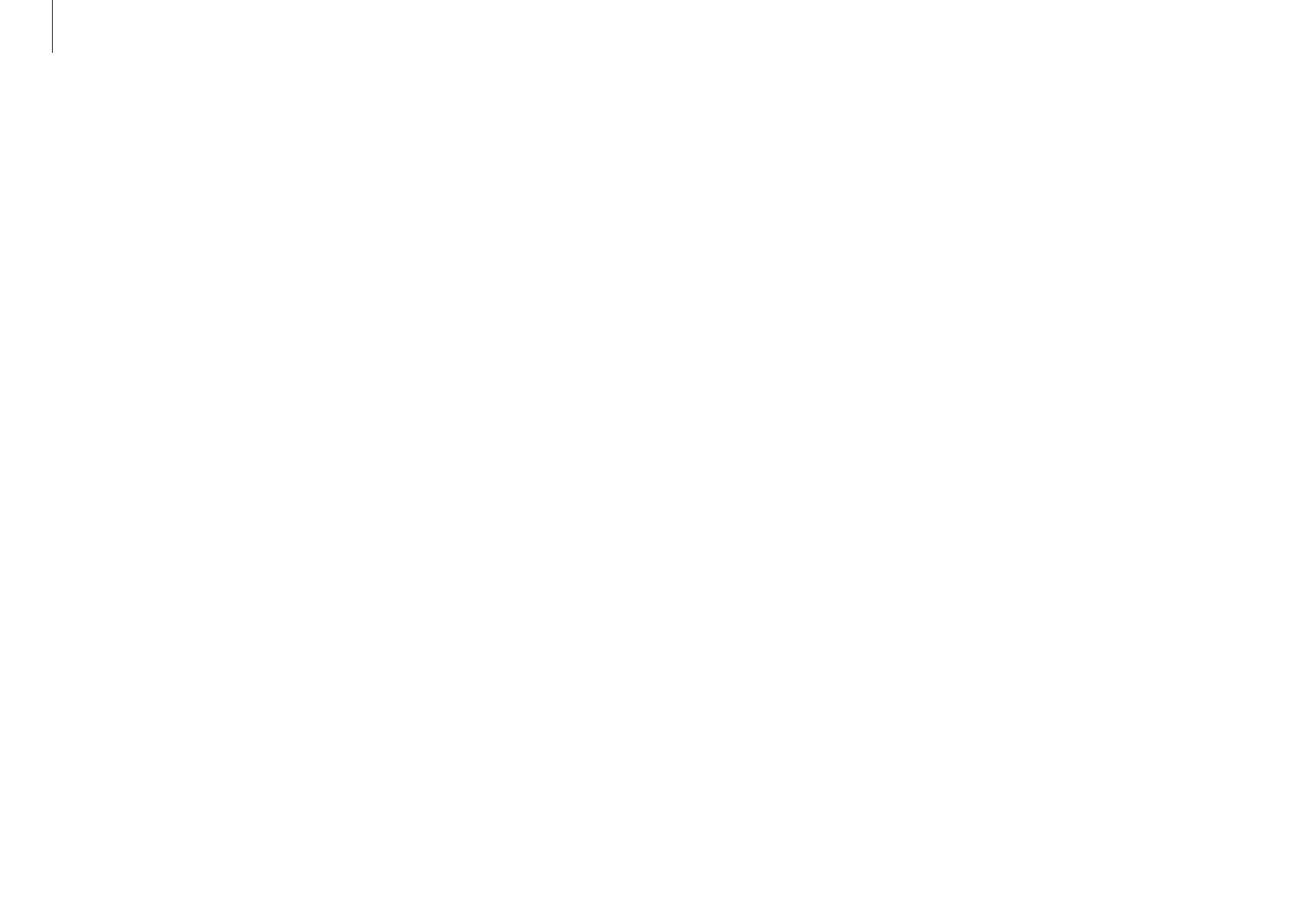
Tietoja tästä käyttöoppaasta
5
Tuotteen kapasiteetin kuvaus
Tallennuskapasiteetin kuvaus
Valmistajan tallennuslaitteen (HDD, SSD) kapasiteetti lasketaan
olettaen, että 1Kt=1 000 tavua.
Käyttöjärjestelmä (Windows) kuitenkin laskee laitekapasiteetin
olettaen, että 1Kt=1 024 tavua, joten HDD:n kapasiteettikuvaus
Windowsissa on pienempi kuin todellinen kapasiteetti. Ero johtuu
kapasiteetin laskentatavasta. Esimerkiksi 80Gt HDD:n kapasiteetiksi
Windows määrittää 74,5Gt, 80x1 000x1 000x1 000 tavua/
(1 024x1 024x1 024) tavua = 74,505Gt.
Lisäksi Windowsin kapasiteettikuvaus voi olla vielä pienempi, koska
jotkin ohjelmat, kuten Recovery, voivat sijaita HDD:n piilotetulla
alueella.
Muistikapasiteetin kuvaus
Windowsissa ilmoitettu muistikapasiteetti on vähemmän kuin
muistin todellinen kapasiteetti. Tämä johtuu siitä, että BIOS tai
näytönohjain käyttää osaa muistitsta tai ottaa sen myöhempää
käyttöä varten. Esimerkiksi 1 Gt(=1 024 Mt): asennetun muistin
Windows saattaa ilmoittaa 1 022 Mt:n kokoisena tai pienempänä.
Huomautus tietoja varten
Samsung Electronics ei ole vastuussa mistään tietojen menetyksistä.
Ole varovainen, jotta et menetä mitään tärkeitä tietoja, ja
varmuuskopioi tietosi, jotta tällaisten tietojen menetykseltä
vältyttäisiin.
Käyttöjärjestelmä ja ohjelmistotuki
Jos haluat vaihtaa laitteen oletuskäyttöjärjestelmän (OS) toiseen
käyttöjärjestelmään, tai jos asennat ohjelman, jota tuotteen
alkuperäinen oletuskäyttöjärjestelmä ei tue, et voi saada teknistä
tukea, vaihtaa tuotetta tai saada hyvitystä. Maksu veloitetaan, kun
tilaat palvelun.
Käytä tietokonetta, jossa on alkuperäinen l'äyttöjärjestelmä
(OS). Jos asennat jonkin muun käyttöjärjestelmän kuin
oletuskäyttöjärjestelmän, tietoja ehkä poistetaan tai tietokone ei
välttämättä käynnisty.
Suoriteltavat näytön tarkkuudet
Windowsin suositeltava näyttötarkkuus on ”FHD” (1,920x1,080).
Jos määrität tarkkuuden suositeltua arvoa suuremmaksi, joissakin
sovelluksissa voi ilmetä ongelmia käyttöjärjestelmän rajoitusten takia.

6
Sisällysluettelo
Aloittaminen
8 Osien sijainti
15 Akun lataaminen
18 Tietokoneen
käynnistäminen ja
sammuttaminen
21 Näytön lukituksen
avaaminen
Windows
22 Tietoja Windows:sta
24 Työpöytä
25 Aloitusnäyttö
27 Oikopolut
30 Sovellusten kayttaminen
36 Microsoft-tili
36 Kauppa
Perustoiminnot
37 Kosketusnäyttö
(valinnainen)
46 Näppäimistö
49 Kosketuslevy
53 LCD-näytön kirkkaus
54 Äänenvoimakkuus
56 Setup Utility -apuohjelma
(BIOS)
Verkko & Internet
62 Langaton lähiverkko
65 Langaton lähiverkko
67 Mobiililaajakaista
(langaton WAN,
valinnainen)
Sovellukset
69 Sovellusten käyttäminen
70 Settings
71 Ohjelmistopäivitys
72 Support Center
73 S Player+
74 Samsung Link
74 TPM-tietoturvaratkaisu
(valinnainen)
Ulkoiset laitteet
81 Ulkoinen CD-/DVD-asema
83 Muistikortti
86 Ulkoinen näyttö
89 Ohut lukon kiinnityspaikka
Vianmääritys
90 Palauta/varmuuskopioi
97 Windowsin
palautustoiminto
97 Kysymyksiä&vastauksia

7
127 Säädösten noudattamiseen
liittyvät toteamukset
145 Tietoja Sähkö- Ja
Elektroniikkaromumerkinnästä
(WEEE)
146 TCO-sertifioitu (koskee vain
soveltuvia malleja)
Liite
102 Tuotteen tekniset tiedot
103 Ergonomiavinkkejä
107 Akku
109 Turvallisuusohjeet
122 Tärkeitä turvallisuusohjeita
125 Varaosat ja lisätarvikkeet

8
Aloittaminen
Osien sijainti
•
Ominaisuudet tai asetukset saattavat vaihdella mallista
riippuen.
•
Oppaassa mainitut valinnaisia osia ei välttämättä
toimiteta tai muuteta valmistajan toimesta.
Näkymä edestä
930X5J
940X5J

Aloittaminen
9
Numero/Nimi Kuvaus
Valontunnistin
•
Tämä tunnistin havaitsee
tietokoneen ympäristön
valoisuuden. Jos ympäristön valo
muuttuu tummaksi, LCD-näyttö
himmenee, ja näppäimistön
taustavalo syttyy. Päin vastoin, jos
ympäristön valo kirkastuu, LCD-
näyttö kirkastuu ja näppäimistön
taustavalo sammutetaan.
•
Älä peitä tunnistinta.
Kameran
merkkivalo
•
Ilmaisee kameran tilan.
Mikrofoni
•
Käytä sisäistä mikrofonia.
Numero/Nimi Kuvaus
Kamera
•
Ota valokuvia tai videoita.
•
Voit kuvata valokuvia tai videoita
Aloitus
kamerasovelluksella.
LCD/
Kosketusnäyttö
(valinnainen)
•
Näyttää käyttöliittymän.
•
Tunnistaa kosketuksen näytöllä.
(Koskee vain malleja, joissa on
kosketusnäytöt.)
Virtanäppäin
•
Käynnistä tietokone painamalla
virtapainiketta.
Kosketuslevy
•
Siirrä kohdistinta ja valitse
asetukset.
•
Käyttää toimintoja kuten hiiri.
Näppäimistö
•
Paina näppäimiä, kun haluat
syöttää tietoja.

Aloittaminen
10
Numero/Nimi Kuvaus
Virran LED-
merkkivalo
•
Palaa sinisenä, kun tietokone on
käynnissä.
•
Näyttää akun varaustilan, kun
tietokone on sammutettuna.
–
Punainen
: Akun lataus on
meneillään.
–
Vihreä
: Akku on latautunut
täyteen.
Käytön merkkivalo
1

Aloittaminen
11
Numero/Nimi Kuvaus
Muistikorttipaikka
•
Aseta muistikortti
korttipaikkaan.
Näytön portti
•
Yhdistä ulkoinen näyttölaite,
joka tukee 15-nastaista
analogista liitäntää.
•
Voit liittää VGA-sovittimen
(valinnainen).
Lataava USB 3.0
-portti (valinnainen)
•
Liitä ja lataa USB-laite.
USB 2.0 -portti
•
Yhdistä USB-laite.
Ohut lukon
kiinnityspaikka
•
Suojaa tietokone liittämällä
valinnainen lukko ja kaapeli.
Näkymä oikealta
1 32 4
5

Aloittaminen
12
Numero/Nimi Kuvaus
Tasavirtaliitäntä
•
Yhdistä vaihtovirtamuunnin,
jotta tietokoneelle syötetään
virtaa.
HDMI-portti
•
Yhdistä ulkoinen näyttölaite,
joka tukee HDMI-liitäntää.
USB 3.0 -portti
•
Yhdistä USB-laite.
Kuulokkeen/
kuulokemikrofonin
liitäntä
•
Yhdistä kuulokkeet.
Langallisen
lähiverkon portti
•
Kytke Ethernet-kaapeli tähän
porttiin, kun luot Internet-
yhteyden langallisen lähiverkon
kautta.
•
Luo yhteys langalliseen
lähiverkkoon
lähiverkkosovittimen
(lisävaruste) avulla.
Näkymä vasemmalta
1 2 3 4 5

Aloittaminen
13
•
Akun lataaminen saattaa kestää kauemmin, jos ladataan USB-
laitetta.
•
Akun teho saattaa heikentyä USB-laitetta ladatessa, kun
tietokone käyttää akkuvirtaa.
•
USB-laitteen lataustila ei näyt tietokoneella.
•
Lataustoiminnon käynnistäminen, kun tietokone on
sammutettu:
Avaa
Settings
-sovellus ja valitse Virranhallinta
→
USB-lataus
→
USB-lataus lepotilassa
→
KÄYTÖSSÄ
.
•
Tämä ominaisuus ei ehkä ole käytettävissä joidenkin
USB-laitteiden kanssa.
Tietoja USB-latausportista
•
Voit ladata taulutietokoneen tai muun laitteen helposti USB-
latausportista. Avaa
Settings
-sovellus ja valitse
Virranhallinta
→
USB-lataus
→
Taulutietokoneen lataustila
→
KÄYTÖSSÄ
.
•
Joissakin laitteissa lataaminen
Taulutietokoneen lataustila
-toiminnolla voi päättyä, ennen kuin laite on ladattu täyteen.
Tässä tilanteessa lataaminen jatkuu normaalilla nopeudella, kun
laite on liitetty USB-latausporttiin.
•
Tietokoneen ja
Taulutietokoneen lataustila
-toiminnolla
parhaillaan ladattavien laitteiden välillä ei voida siirtää tietoja.
•
Tietokoneen
Taulutietokoneen lataustila
-toimintoa
käytettäessä latausnopeus voi olla pienempi kuin laitteen
akkulaturilla.

Aloittaminen
14
Numero/Nimi Kuvaus
Sisäinen akku
•
Antaa virtaa tietokoneelle, kun sitä ei
ole liitetty vaihtovirtamuuntimeen.
•
Jos haluat poistaa tai vaihtaa
sisäisen akun, vie se Samsungin
asiakaspalveluun. Sinua veloitetaan
tästä palvelusta.
Kaiutin
•
Lähettää ääntä tietokoneesta.
Kun olet vaihtanut tietokoneen pohjan, mallin nimi,
sarjanumero ja osa logoista eivät ole enää olemassa. Jos
haluat lisätietoja, ota yhteyttä Samsungin asiakaspalveluun
ja pyydä apua.
Näkymä alhaalta
2
2
1

Aloittaminen
15
3
Yhdistä virtakaapeli pistorasiaan.
1
2
3
Akun lataaminen
Lataa akku ennen kuin käytät sitä ensimmäistä kertaa. Käytä
vaihtovirtamuunninta, jotta akku latautuisi.
•
Käytä vain Samsungin hyväksymiä vaihtovirtamuuntimia,
akkuja, ja kaapeleita. Hyväksymättömät muuntimet
ja kaapelit voivat johtaa akun räjähtämiseen tai
vahingoittaa tietokonetta.
•
Laturin kytkeminen väärin voi vahingoittaa tietokonetta.
Palauta akkuvirta virrankatkaisun jälkeen yhdistämällä
vaihtovirtamuunnin.
1
Yhdistä virtakaapeli vaihtovirtamuuntimeen.
2
Yhdistä vaihtovirtamuunnin tietokoneen tasavirtaliitäntään.

Aloittaminen
16
4
Kun lataus on valmis, irrota vaihtovirtamuunnin tietokoneesta.
5
Irrota se pistorasiasta.
•
Tässä tietokoneessa on sisäinen akku. Käyttäjä ei voi
huoltaa eikä vaihtaa akkua.
•
Akku voidaan irrottaa tai vaihtaa turvallisesti, kun viet
laitteen Samsungin huoltoon. Sinua veloitetaan tästä
palvelusta.
•
Tietokonetta voidaan käyttää sen latautuessa, mutta akun
latausaika voi pidentyä. Jos akun lämpötila nousee liikaa,
lataus voi pysähtyä turvallisuuden takia.
Kun lataus on valmis, virran merkkivalo muuttuu vihreäksi.
Virran merkkivalo Tila
•
Punainen: Latautuu
•
Vihreä: Täysin ladattu
•
Sininen
: Käynnissä
•
Ei väriä: Vaihtovirtamuunninta ei ole
liitetty

Aloittaminen
17
Akun käyttöaika
Akut ovat korvaavia esineitä ja ajan mittaan akun kyky pitää lataus- ja
tehotaso heikkenee. Jos akku pitää latauksen vain puolet siitä ajasta,
mitä uutena, on suositeltavaa ostaa uusi akku.
Kun et käytä akkua pitkään aikaan, lataa akku 30–40 % täydestä
latauksesta ennen varastointia. Tämä pidentää akun käyttöikää.
Akun tila
Siirrä kohdistin tehtäväpalkin akkukuvakkeen päälle, jos haluat
näkyviin akun lataustilan, kun vaihtovirtamuunnin irrotetaan
tietokoneesta.
10:00
1.1.2014
FIN
5 tuntia 21 minuuttia (64%) jäljellä
Akun varauksen tarkistaminen tietokoneen ollessa
sammutettuna
Voit tarkistaa akun varauksen liittämällä tai irrottamalla
vaihtovirtamuuntimen, kun tietokone on sammutettuna.
10:00
2013/7/1

Aloittaminen
18
3
Paina virtanäppäintä.
Virran LED-merkkivalo syttyy.
Tietokoneen käynnistäminen ja
sammuttaminen
Käynnistäminen
1
Ennen kuin käynnistät tietokoneen, lataa akku.
2
Avaa LCD-paneeli.

Aloittaminen
19
Sammuttaminen
1
Valitse Käynnistä-painike seuraavasti:
•
Kosketusnäyttö
: kosketa jonkin aikaa Käynnistä-painiketta
(
) työpöydän vasemmassa alakulmassa.
•
Hiiri
: napsauta kakkospainikkeella Käynnistä-painiketta
(
) työpöydän vasemmassa alakulmassa.
2
Valitse
Sammuta tai kirjaudu ulos
→
Sammuta
.
•
Tallenna kaikki tiedot ennen kuin sammutat tietokoneen.
•
Koska tietokoneen sammuttamisen toimenpiteet voivat
vaihdella riippuen asennetusta käyttöjärjestelmästä,
sammuta tietokone ostetun käyttöjärjestelmän
toimenpiteiden mukaisesti.
4
Aktivoi Windows noudattamalla näyttöön tulevia ohjeita.
•
Windowsin aktivointinäyttö avautuu vain, kun tietokone
käynnistetään ensimmäisen kerran.
•
Tietokoneen päivämäärä ja kellonaika voivat olla vääriä, kun
käynnistät sen ensimmäisen kerran. Ne voivat olla vääriä
myös, jos akun varaus on täysin purkautunut tai akku on
irrotettu. Voit asettaa päivämäärän ja kellonajan siirtymällä
työpöydän tehtäväpalkkiin ja napauttamalla kellon aluetta
kakkospainikkeella. Napauta sitten
Muokkaa päivämäärää
ja aikaa
ja aseta nykyinen päivämäärä ja kellonaika.
•
Lisätietoja näytön kirkkauden säätämisestä on kohdassa
LCD-näytön kirkkaus.
•
Lisätietoja äänen säätämisestä on kohdassa
Äänenvoimakkuus.

Aloittaminen
20
Sammuttaminen Oikopolut
1
Avaa Oikopolut tekemällä jompikumpi seuraavista toimista:
•
Kosketusnäyttö
: pyyhkäise sisäänpäin kosketusnäytön
oikeasta reunasta.
•
Kosketuslevy
/
Hiiri
: siirrä osoitin näytön oikeaan ylä- tai
alakulmaan.
Aloitus
Aloitus
2
Valitse
Asetukset
-oikopolku
→
Virta
→
Sammuta
.
Sammuttaminen Aloitus
1
Valitse
Virta
( )
Aloitus
-näytön oikeassa yläkulmassa.
Aloitus
2
Valitse
Sammuta
.
Leht laadib ...
Leht laadib ...
Leht laadib ...
Leht laadib ...
Leht laadib ...
Leht laadib ...
Leht laadib ...
Leht laadib ...
Leht laadib ...
Leht laadib ...
Leht laadib ...
Leht laadib ...
Leht laadib ...
Leht laadib ...
Leht laadib ...
Leht laadib ...
Leht laadib ...
Leht laadib ...
Leht laadib ...
Leht laadib ...
Leht laadib ...
Leht laadib ...
Leht laadib ...
Leht laadib ...
Leht laadib ...
Leht laadib ...
Leht laadib ...
Leht laadib ...
Leht laadib ...
Leht laadib ...
Leht laadib ...
Leht laadib ...
Leht laadib ...
Leht laadib ...
Leht laadib ...
Leht laadib ...
Leht laadib ...
Leht laadib ...
Leht laadib ...
Leht laadib ...
Leht laadib ...
Leht laadib ...
Leht laadib ...
Leht laadib ...
Leht laadib ...
Leht laadib ...
Leht laadib ...
Leht laadib ...
Leht laadib ...
Leht laadib ...
Leht laadib ...
Leht laadib ...
Leht laadib ...
Leht laadib ...
Leht laadib ...
Leht laadib ...
Leht laadib ...
Leht laadib ...
Leht laadib ...
Leht laadib ...
Leht laadib ...
Leht laadib ...
Leht laadib ...
Leht laadib ...
Leht laadib ...
Leht laadib ...
Leht laadib ...
Leht laadib ...
Leht laadib ...
Leht laadib ...
Leht laadib ...
Leht laadib ...
Leht laadib ...
Leht laadib ...
Leht laadib ...
Leht laadib ...
Leht laadib ...
Leht laadib ...
Leht laadib ...
Leht laadib ...
Leht laadib ...
Leht laadib ...
Leht laadib ...
Leht laadib ...
Leht laadib ...
Leht laadib ...
Leht laadib ...
Leht laadib ...
Leht laadib ...
Leht laadib ...
Leht laadib ...
Leht laadib ...
Leht laadib ...
Leht laadib ...
Leht laadib ...
Leht laadib ...
Leht laadib ...
Leht laadib ...
Leht laadib ...
Leht laadib ...
Leht laadib ...
Leht laadib ...
Leht laadib ...
Leht laadib ...
Leht laadib ...
Leht laadib ...
Leht laadib ...
Leht laadib ...
Leht laadib ...
Leht laadib ...
Leht laadib ...
Leht laadib ...
Leht laadib ...
Leht laadib ...
Leht laadib ...
Leht laadib ...
Leht laadib ...
Leht laadib ...
Leht laadib ...
Leht laadib ...
Leht laadib ...
Leht laadib ...
Leht laadib ...
Leht laadib ...
Leht laadib ...
Leht laadib ...
Leht laadib ...
Leht laadib ...
-
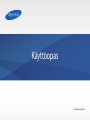 1
1
-
 2
2
-
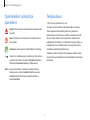 3
3
-
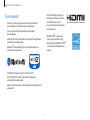 4
4
-
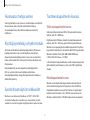 5
5
-
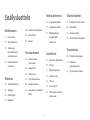 6
6
-
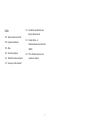 7
7
-
 8
8
-
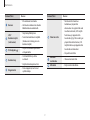 9
9
-
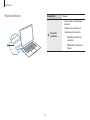 10
10
-
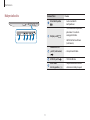 11
11
-
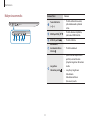 12
12
-
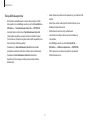 13
13
-
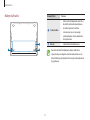 14
14
-
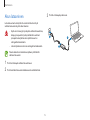 15
15
-
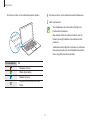 16
16
-
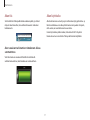 17
17
-
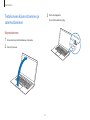 18
18
-
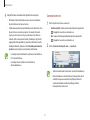 19
19
-
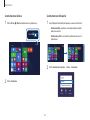 20
20
-
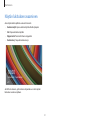 21
21
-
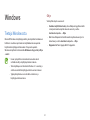 22
22
-
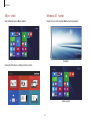 23
23
-
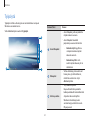 24
24
-
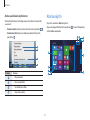 25
25
-
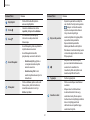 26
26
-
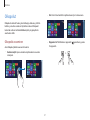 27
27
-
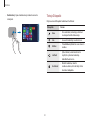 28
28
-
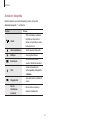 29
29
-
 30
30
-
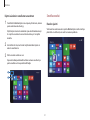 31
31
-
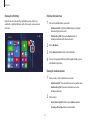 32
32
-
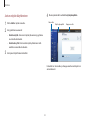 33
33
-
 34
34
-
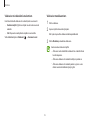 35
35
-
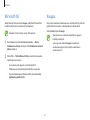 36
36
-
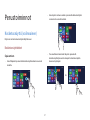 37
37
-
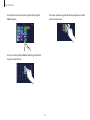 38
38
-
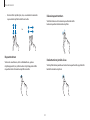 39
39
-
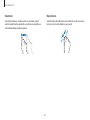 40
40
-
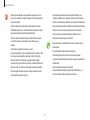 41
41
-
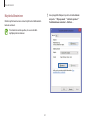 42
42
-
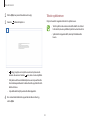 43
43
-
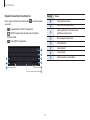 44
44
-
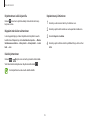 45
45
-
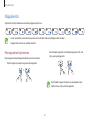 46
46
-
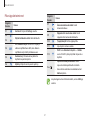 47
47
-
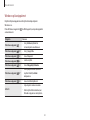 48
48
-
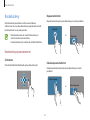 49
49
-
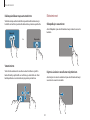 50
50
-
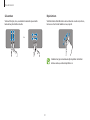 51
51
-
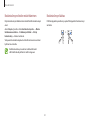 52
52
-
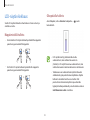 53
53
-
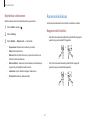 54
54
-
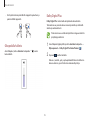 55
55
-
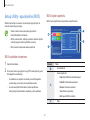 56
56
-
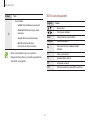 57
57
-
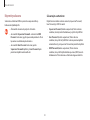 58
58
-
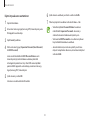 59
59
-
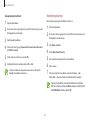 60
60
-
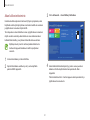 61
61
-
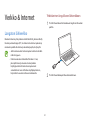 62
62
-
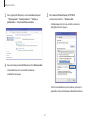 63
63
-
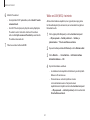 64
64
-
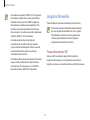 65
65
-
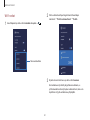 66
66
-
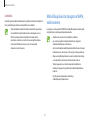 67
67
-
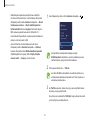 68
68
-
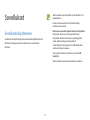 69
69
-
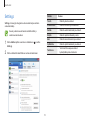 70
70
-
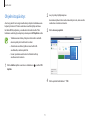 71
71
-
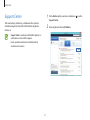 72
72
-
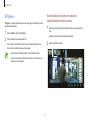 73
73
-
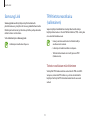 74
74
-
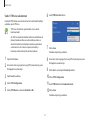 75
75
-
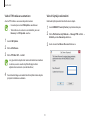 76
76
-
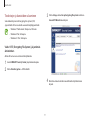 77
77
-
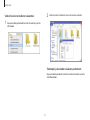 78
78
-
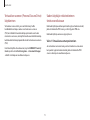 79
79
-
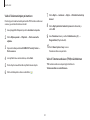 80
80
-
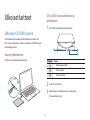 81
81
-
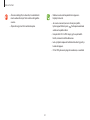 82
82
-
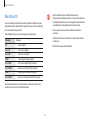 83
83
-
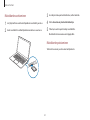 84
84
-
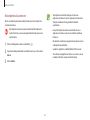 85
85
-
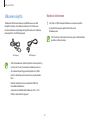 86
86
-
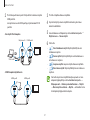 87
87
-
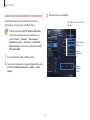 88
88
-
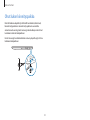 89
89
-
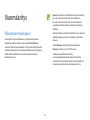 90
90
-
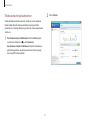 91
91
-
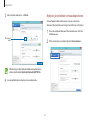 92
92
-
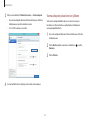 93
93
-
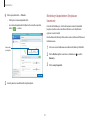 94
94
-
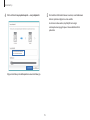 95
95
-
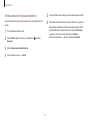 96
96
-
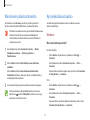 97
97
-
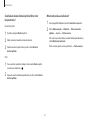 98
98
-
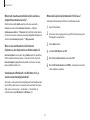 99
99
-
 100
100
-
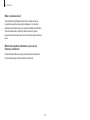 101
101
-
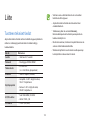 102
102
-
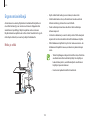 103
103
-
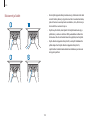 104
104
-
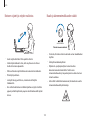 105
105
-
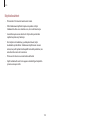 106
106
-
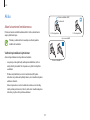 107
107
-
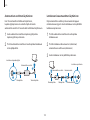 108
108
-
 109
109
-
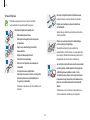 110
110
-
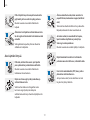 111
111
-
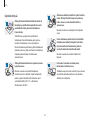 112
112
-
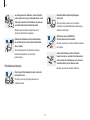 113
113
-
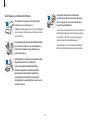 114
114
-
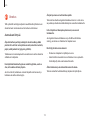 115
115
-
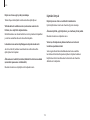 116
116
-
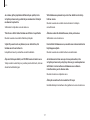 117
117
-
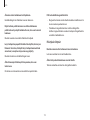 118
118
-
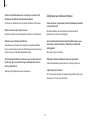 119
119
-
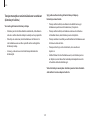 120
120
-
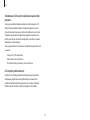 121
121
-
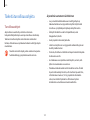 122
122
-
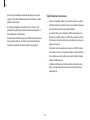 123
123
-
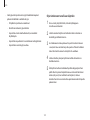 124
124
-
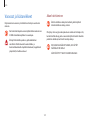 125
125
-
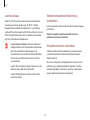 126
126
-
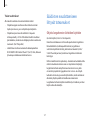 127
127
-
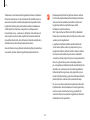 128
128
-
 129
129
-
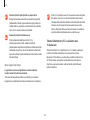 130
130
-
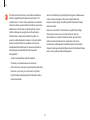 131
131
-
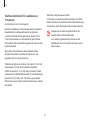 132
132
-
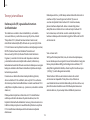 133
133
-
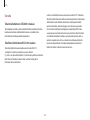 134
134
-
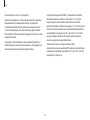 135
135
-
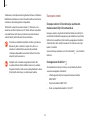 136
136
-
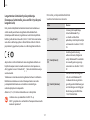 137
137
-
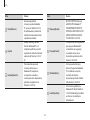 138
138
-
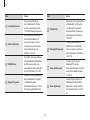 139
139
-
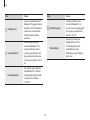 140
140
-
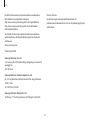 141
141
-
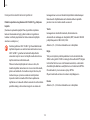 142
142
-
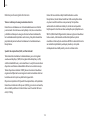 143
143
-
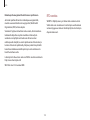 144
144
-
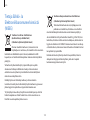 145
145
-
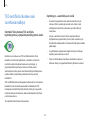 146
146
-
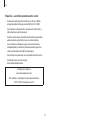 147
147
-
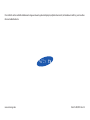 148
148
Samsung NP930X5JI Kasutusjuhend
- Kategooria
- Märkmikud
- Tüüp
- Kasutusjuhend
Seotud paberid
-
Samsung NP940X3GI-EXP Kasutusjuhend
-
Samsung NP870Z5GE-EXP Kasutusjuhend
-
Samsung NP915S3GI-EXP Kasutusjuhend
-
Samsung XE500T1C Kasutusjuhend
-
Samsung XE700T1C Kasutusjuhend
-
Samsung NP670Z5E-EXP Kasutusjuhend
-
Samsung NP540U3C Kasutusjuhend
-
Samsung NP730U3E-EXP Kasutusjuhend
-
Samsung NP767XCMI-EXP Kasutusjuhend
-
Samsung NP950XCJI-EXP Kasutusjuhend